さくらのレンタルサーバで、WordPress本体とデータベースを手動バックアップする方法を説明します。
WP本体のバックアップ
さくらのサーバコントロールパネルにログインします。
旧コントロールパネルは2021年2月に提供終了予定とのことです。
新コントロールパネルへのログインとします。
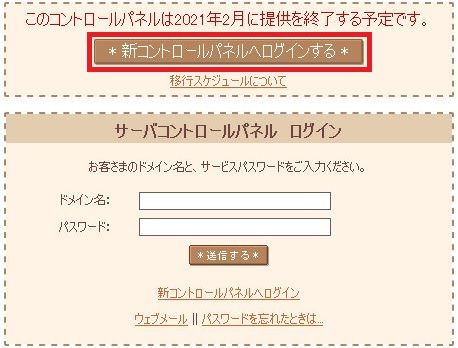
ドメイン名(○○○.sakura.ne.jp)、またはレンタルサーバのメールアドレス
パスワードを入れてログイン
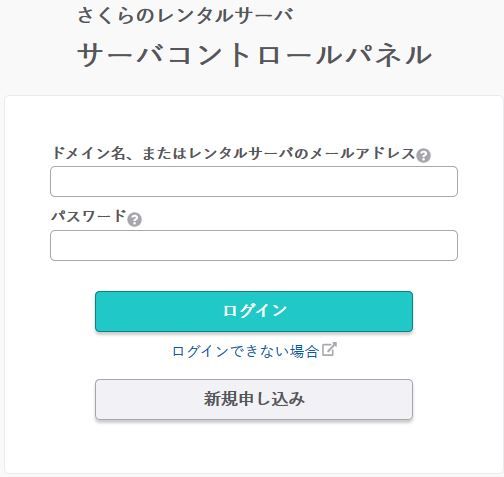
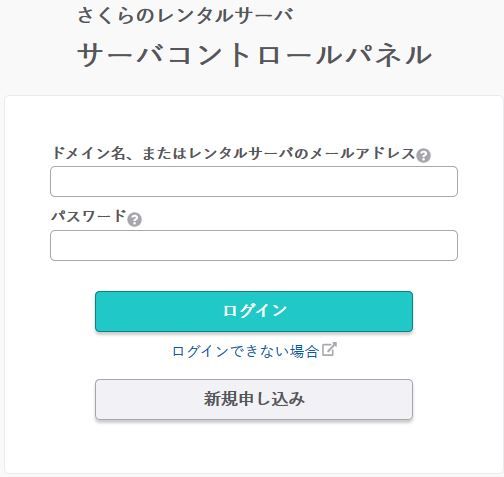
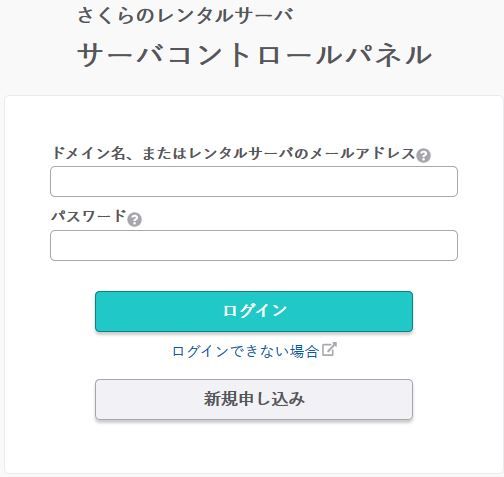
ドメイン・パスを忘れた場合は、サーバ登録時のメールで確認します。
(例:[さくらのレンタルサーバ]仮登録完了のお知らせ)
Webサイト/データ → ファイルマネージャー
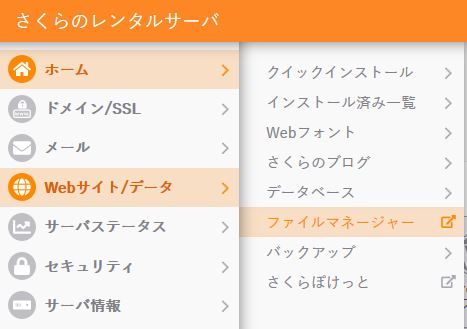
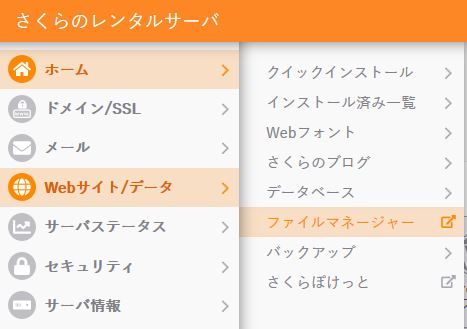
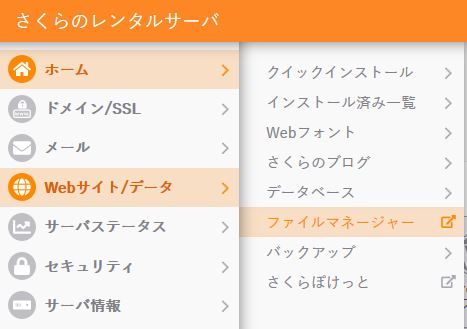
home/○○○の+をクリック



フォルダ全てにチェック入れてダウンロード
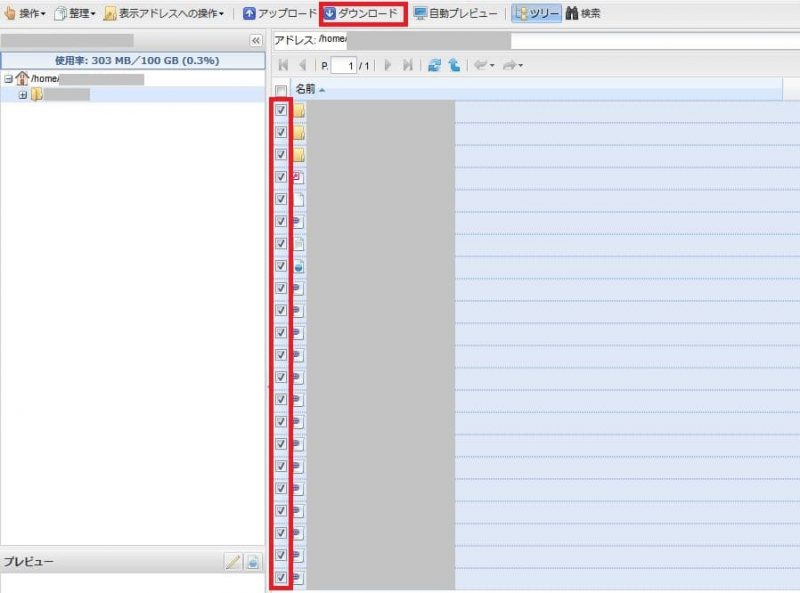
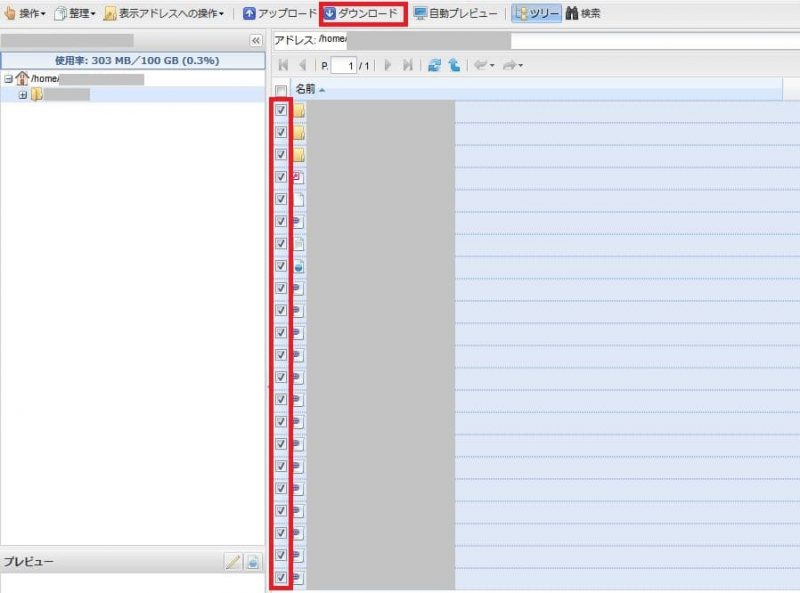
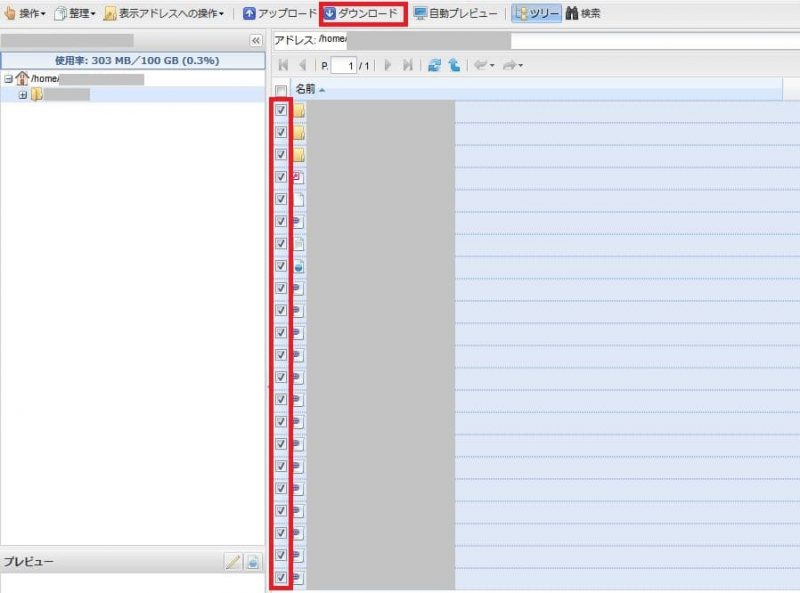
アーカイブ形式選び(zipのまま)開始



ファイルマネージャーを閉じる
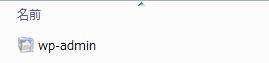
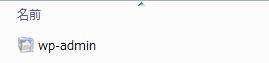
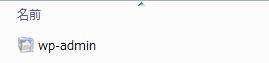
データベースのバックアップ
サーバコントロールパネルのデータベース
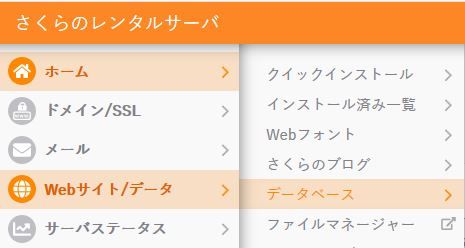
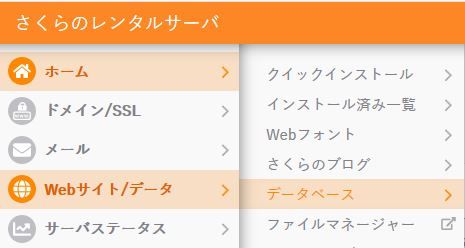
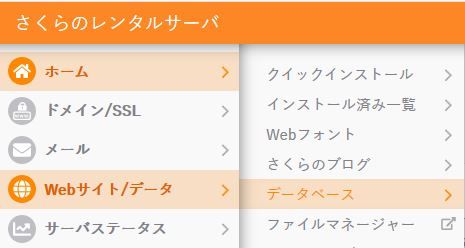
PhpMyAdminログイン
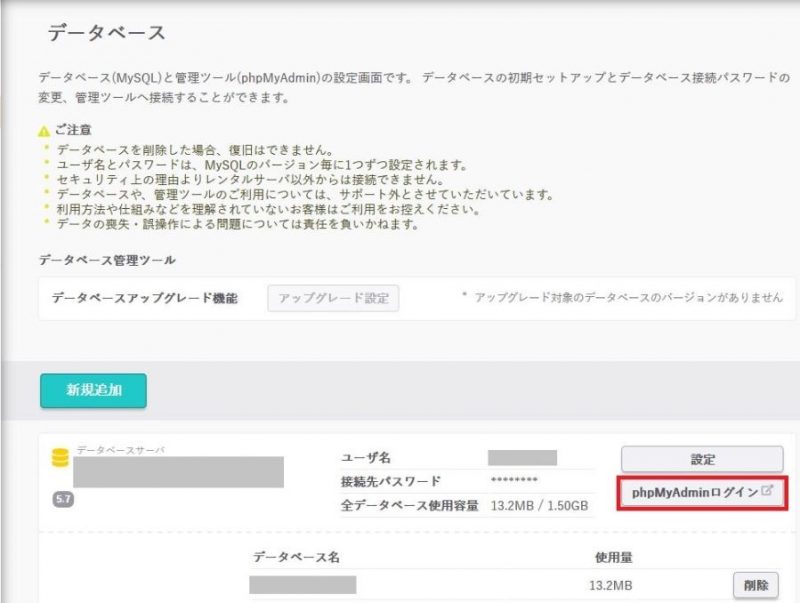
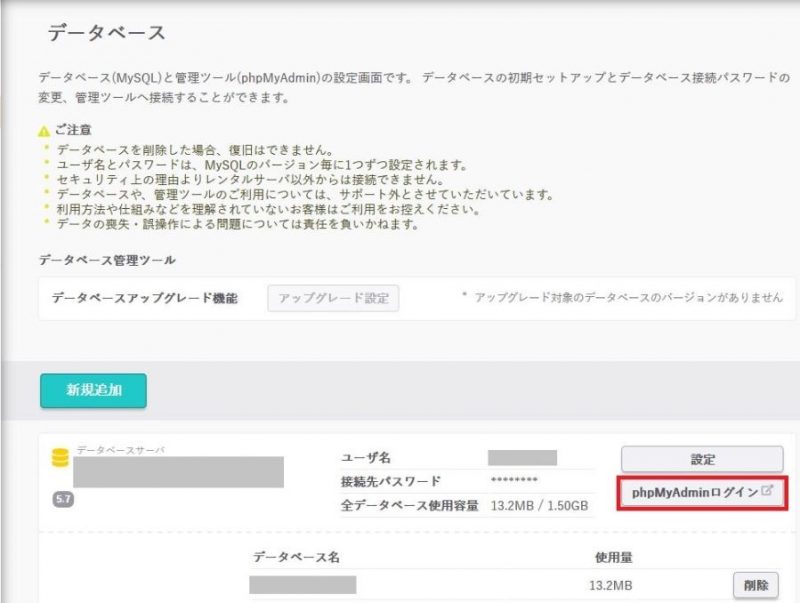
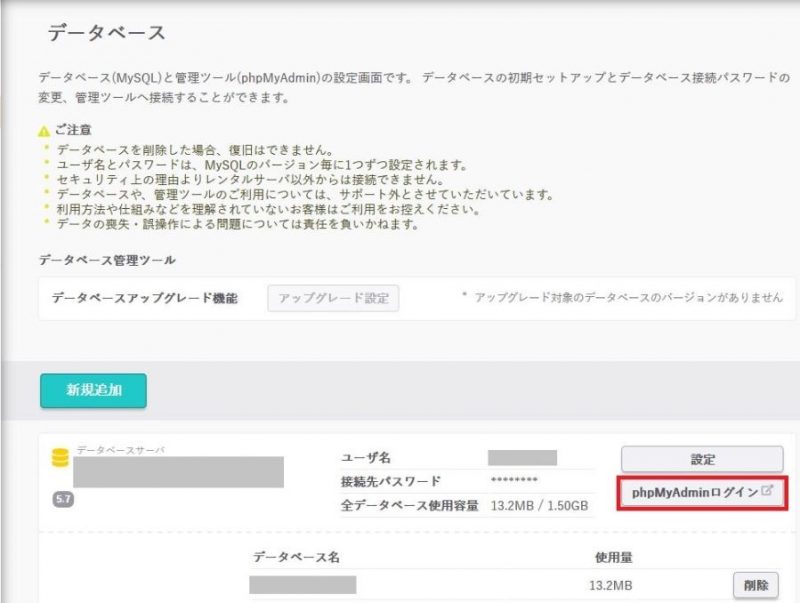
データベースのユーザ名とパスワードを入力してログイン
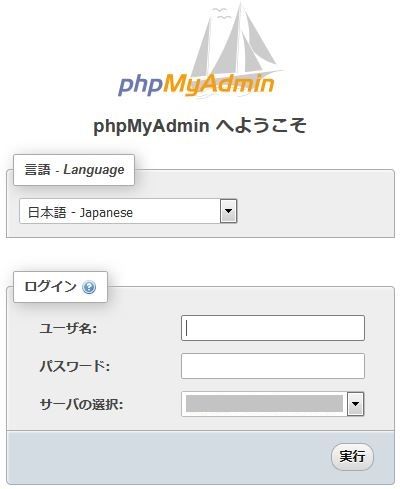
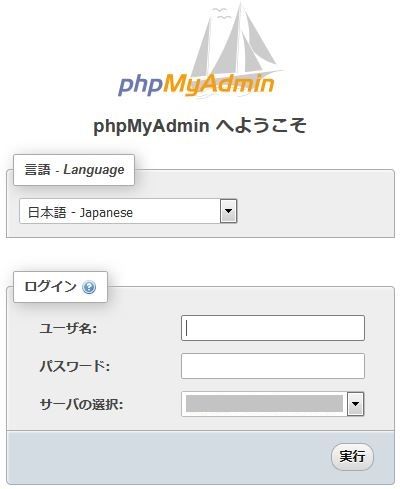
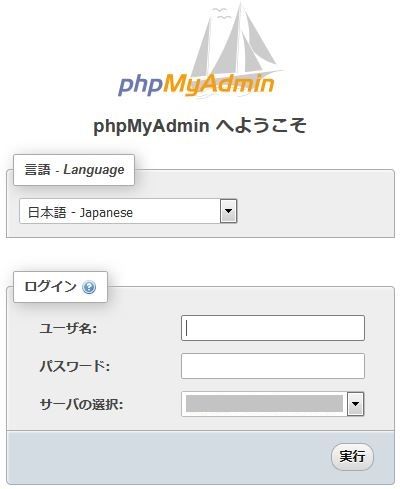
左側にあるバックアップを取りたいデータベースを選ぶ



エクスポートをクリック
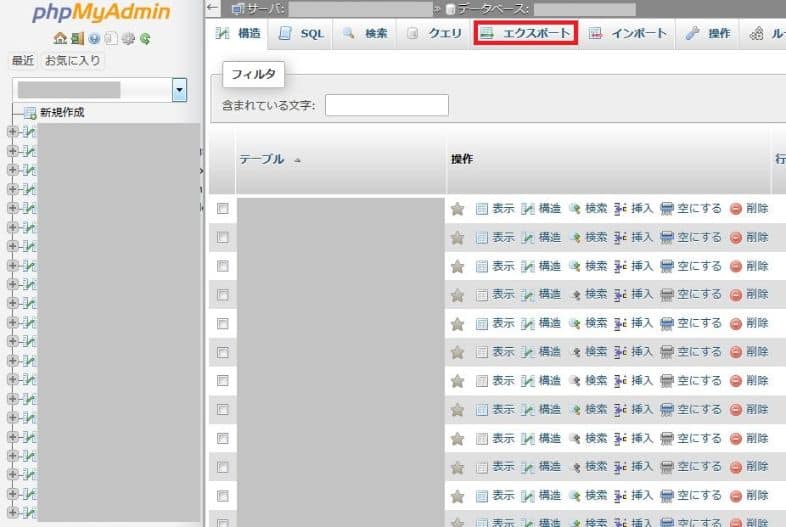
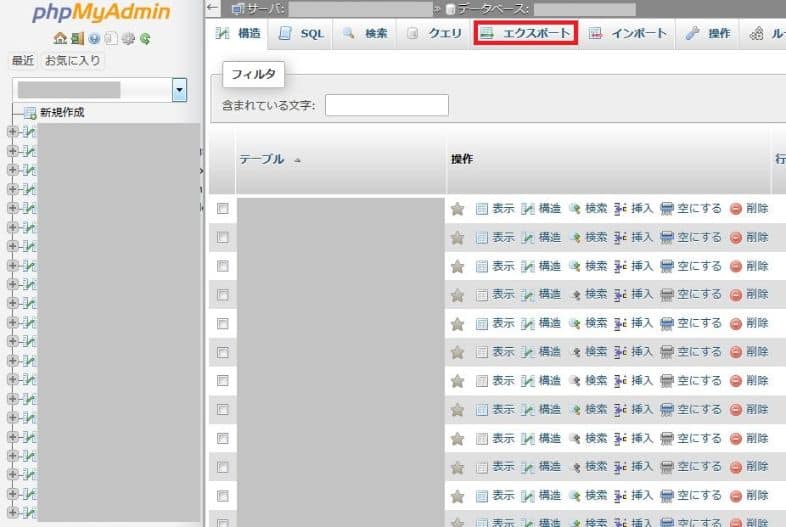
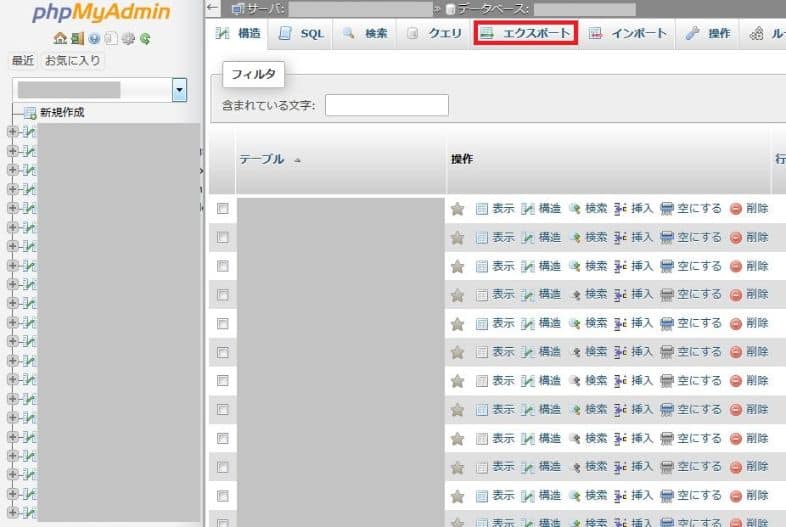
詳細オプション-可能なオプションをすべて表示
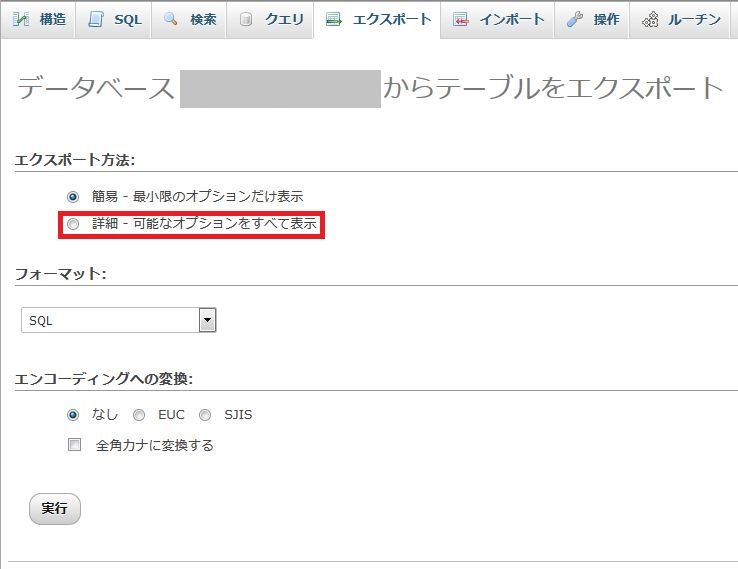
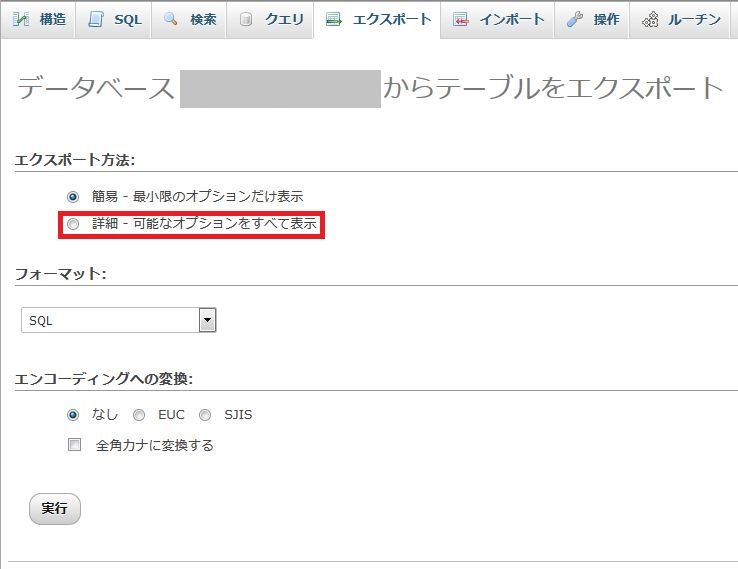
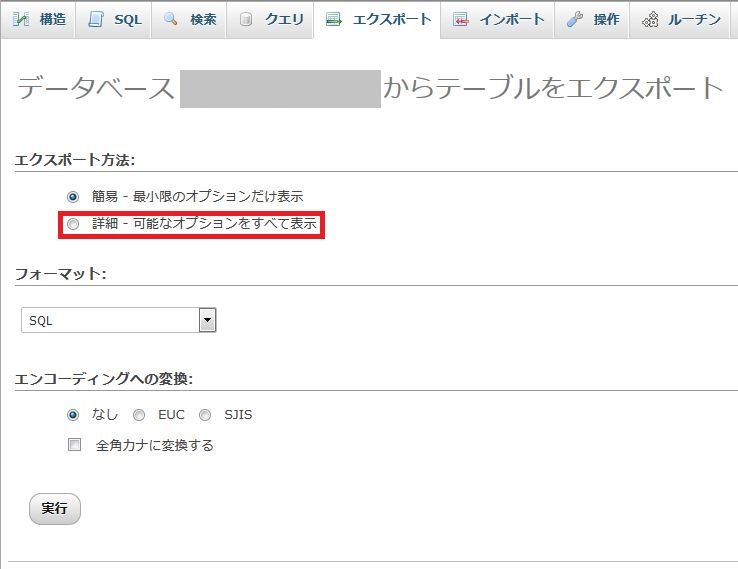
生成オプションの欄
「DROP TABLE / VIEW / PROCEDURE / FUNCTION / EVENT / TRIGGER コマンドを追加する」にチェック
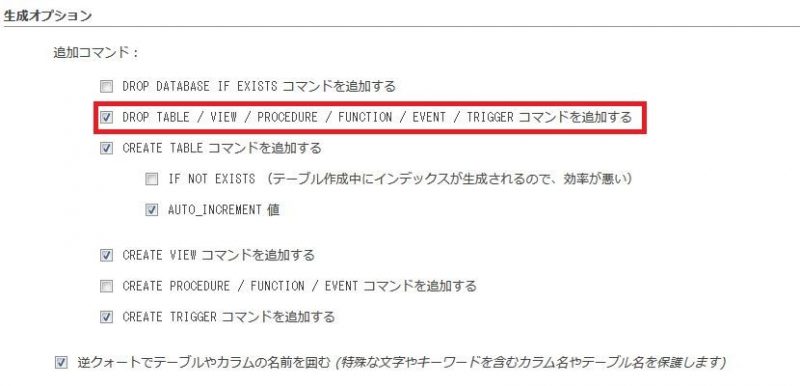
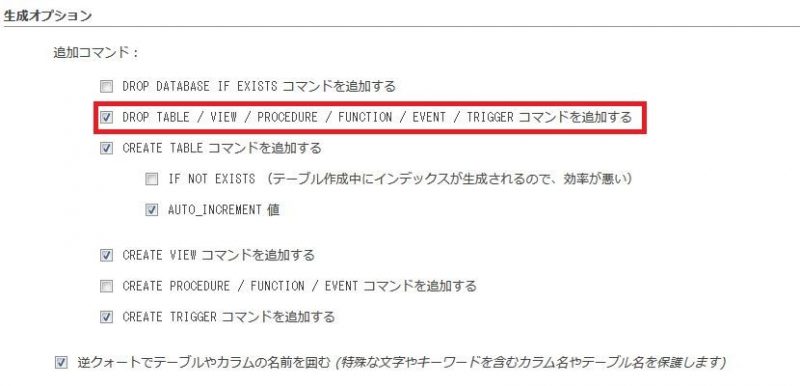
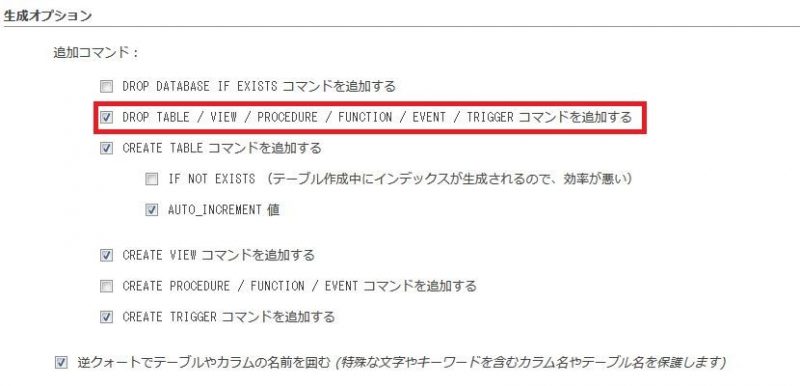
実行
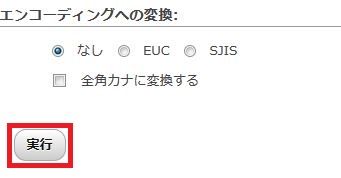
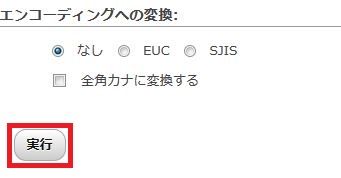
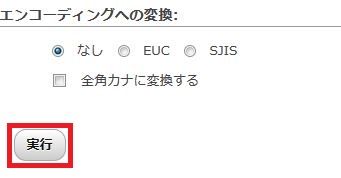
WP本体とデータベースのバックアップは、フォルダに日付を入れるなどして管理しましょう。
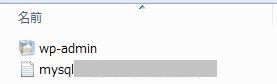
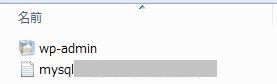
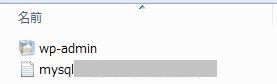




コメント